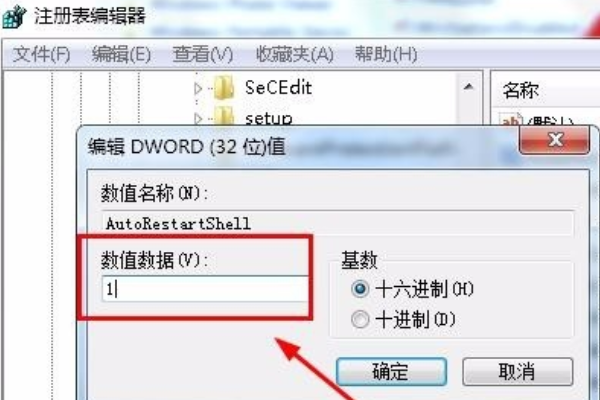系统之家装机大师 V1.5.5.1336 官方版
系统之家装机大师是专为小白用户打造的装机工具,操作简单,适合32位和64位的电脑安装使用,支持备份或还原文件,也能通过系统之家装机大师,制作U盘启动盘,智能检测当前配置信息,选择最佳的安装方式,无广告,请大家放心使用。


时间:2021-09-10 16:40:32
发布者:admin
来源:当客下载站
Win10系统的资源管理器最近老是出现问题,每次开机之后运行没一会就会崩溃,而且重启也解决不了问题,这是怎么回事呢?让小编教教你们怎么解决Win10资源管理器出现问题吧。希望您看完这篇教程之后能够彻底解决资源管理器崩溃的问题。
具体步骤:
1、资源管理器崩溃,不停重启,基本上都是因为注册表被恶意修改,我们需要先进入注册表编辑器。我们在点击左下角的Windows按钮进入开始菜单,在底部的搜索栏输入“regedit”,我们可以看到搜索出了注册表编辑器,我们点击进入。

2、进入注册表编辑器后,我们可以看到左侧的注册表目录,这里面包含了电脑里所有的注册表。

3、我们找到Winlogon这个文件夹。这个文件夹在LOCAL_MACHINE下面的SOFTWARE,再是Microsoft,再是Windows NT,再是CurrentVersion,然再就是Winlogon了,找的时候要有耐心,还要注意不要找错了。

4、选中Winlogon后,我们在右侧空白的地方单击鼠标右键,选择新建“DWORD 32位值”。

5、我们将这个新建的文件进行重命名,文件名设置为AutoRestartShell。

6、完成重命名之后,我们鼠标右键单机这个文件,在弹出的菜单中选择“修改”。

7、选择修改后会弹出一个编辑DWORD值对话框,我们将这个注册表的数值数据修改为1,然后点击确定,这样我们再重新打开资源管理器就不会出现崩溃重启的问题了。